在遇到需要批量調整圖片尺寸的時候,我們一般都是手工的將每張圖片的寬度與高度調整成我們想要的統一尺寸。 這裡有一種簡單的方法,能夠一次性批量將所有 jpg、png 等圖片格式的文件的寬度與高度調整成我們想要的大小。
我們經常要處理很多 jpg 圖片,還有 png 圖片,還有其他格式的圖片,其中最常用的場景就是我們需要將所有的圖片的寬度與高度調整成為我們想要的寬度與高度。 如果只有一兩張圖片的話,我們可以用截圖軟件就可以簡單的進行處理了,但是如果我們有幾百張幾千張 jpg 或者 png 等格式的圖片都需要統一調整成為相同的寬度與相同的高度,那麼這個時候該怎麼辦呢?
現在給大家講一種簡單的方法,只需要兩三步就可以批量的將 jpg、png 等圖片格式的文件統一調整成相同的寬度與相同的高度。
不僅僅可以調整成為相同的寬度與相同的高度,還可以將所有的圖片進行等比縮放,這樣的話我們可以保證我們調整後的圖片的寬度與高度的比例與原先圖片的寬度與高度的比例的都是一樣的,這樣我們圖片看起來不會的扭曲。
當我們掌握到這個批量調整 jpg、png 等圖片格式文件的寬度與高度的方法之後,我們再也不用擔心去批量的調整所有圖片的寬度與高度了。
打開「我的ABC軟體工具箱」,然後進入到圖片壓縮的功能:
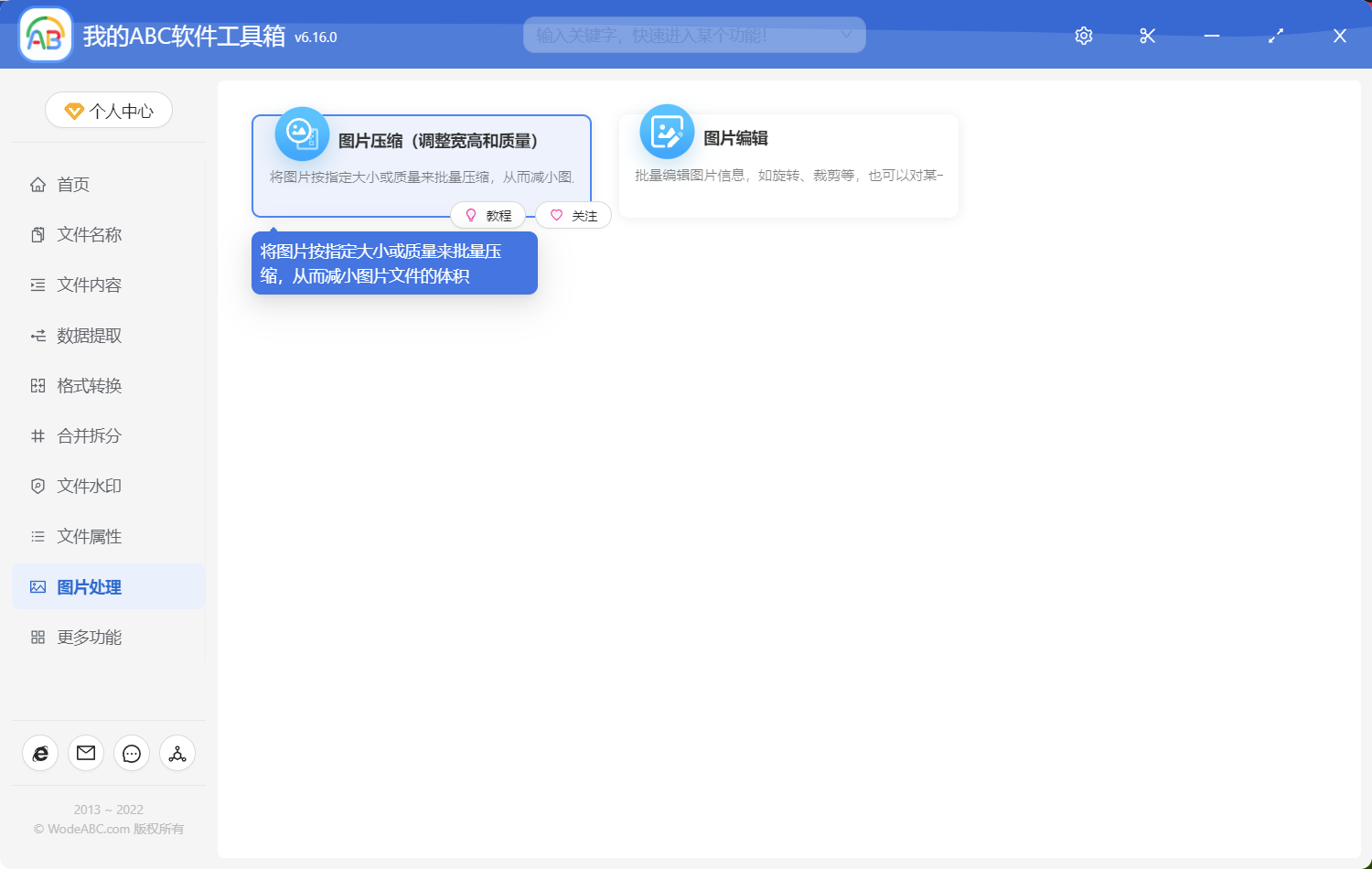
我們進入到圖片批量壓縮的功能之後,這裡我們添加需要批量調整寬度和高度的所有圖片到下面的列表中:
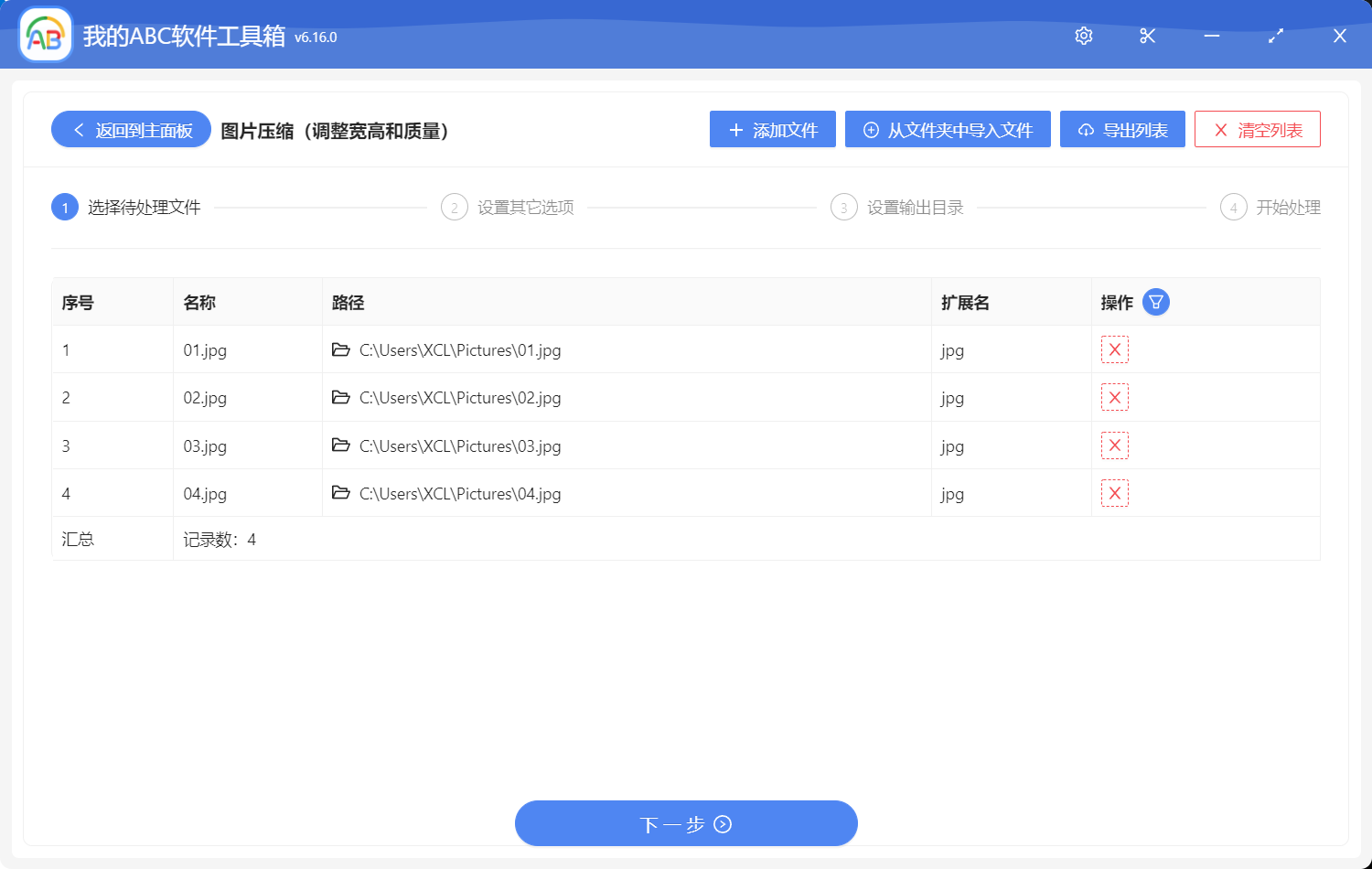
當我們選擇完需要批量調整寬度與高度的圖片之後,我們直接單擊下一步,然後這裡設置需要批量調整的圖片的寬度與高度就可以了。
注意這裡的設置比較的高級,我們不僅可以固定寬度與高度,還可以按照圖片的等比進行縮放,大家可以仔細看一下這裡面設置圖片寬高的選項。
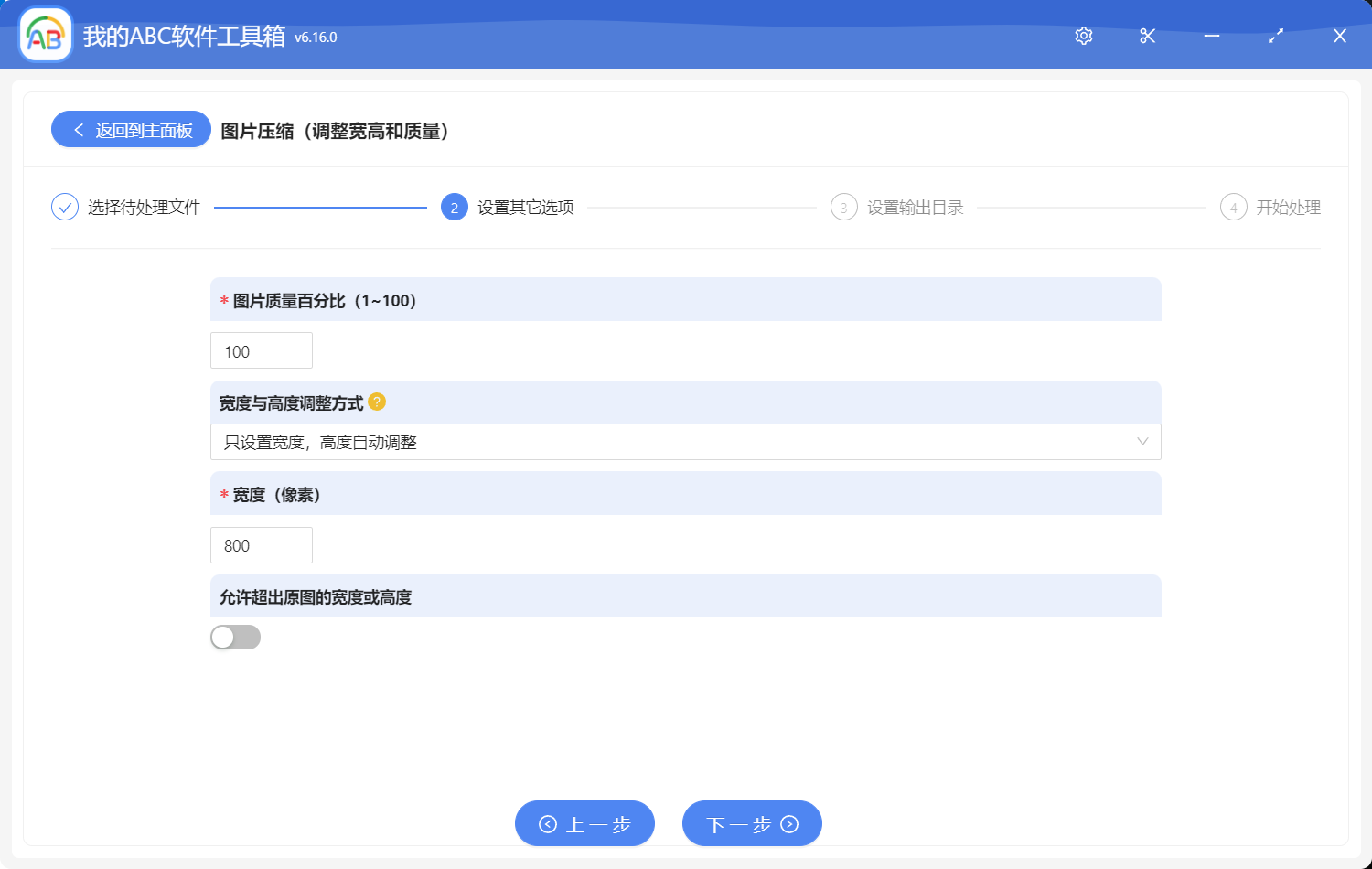
然後我們直接單擊下一步軟件就可以批量將我們所有的圖片的寬度和高度調整成我為我們想要的寬度與高度了,如果我們是按照固定寬度與高度來調整的圖片,那麼輸出的所有的圖片的寬度與高度都是固定的,如果我們按照等比調整的寬度與高度,那麼我們輸出的所有的圖片的寬度與高度的比例都會與原圖保持一致。